如何进行ps字体安装
发布时间:2021年05月11日 14:23
ps在我们日常生活中是很常用的软件,我们会经常使用ps进行修图工作,有的时候达到一个效果需要一个好看又适合的字体,尤其是在我们制作海报时,更是需要一个符合的字体形式,那么今天小编要给大家分享的就是ps字体安装的内容。
1,首先我们需要现在网页中下载我们所需要的好看的字体,然后打开我们下载保存字体的所在文件夹,如下图所示。
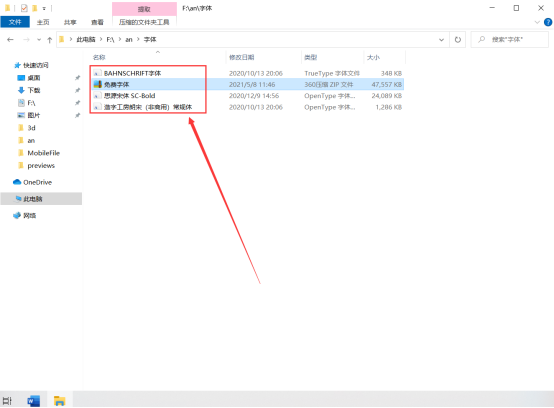
2,接着找到我们保存的字体所在的文件夹并把我们的字体压缩包进行解压,解压之后打开文件夹就可以看到我们想要的字体了。
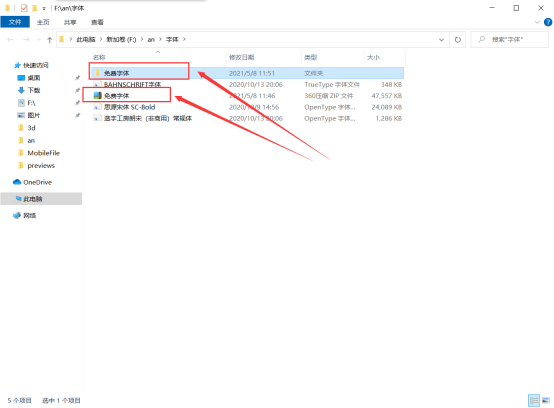
3,然后从文件夹里面的字体中选中我们需要的字体,按住ctrl+c进行复制。

4,接着打开我们电脑的c盘,点击windows,然后找到fonts文件夹,打开,接下来按住ctrl+v把复制的字体粘贴在fonts文件夹里,如下图所示。
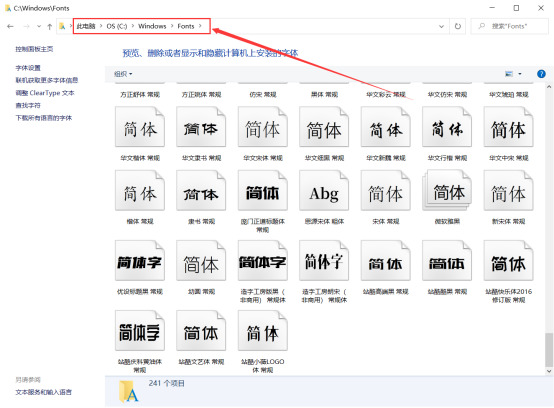
5,在fonts文件夹中粘贴完我们需要的字体之后,为了确保字体已经成功复制粘贴在fonts文件夹内,我们可以在fonts文件夹内进行查找字体,如果存在就粘贴上了,如果没找到,就重新复制粘贴一下。
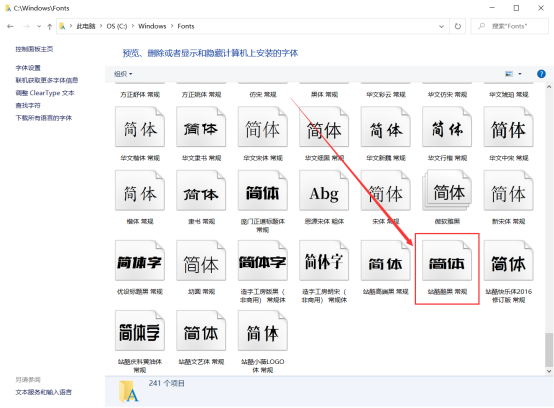
6,粘贴完并能找到字体之后,退出c盘,打开我们的ps软件,点击文本工具t,从字体选项中就能找到我们刚才安装的字体了,这个字体样式我们便可以使用了。
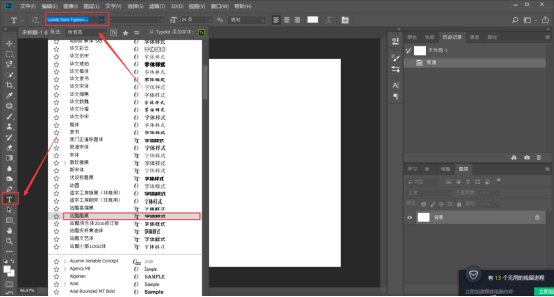
接着我们就可以在我们的图片上进行文字编辑了,看了小编分享的ps字体安装教程,小伙伴们有没有把自己想要的字体也安装上呢,快动手试一试吧,真的很简单呢!
本篇文章使用以下硬件型号:联想小新Air15;系统版本:Win 10;软件版本:Photoshop CC2018。




